Windows 11で管理者を確認する: アカウントを検証する7つの方法

Windows 11では、アカウントの特権について不明な場合に、管理者権限を確認できます。
さまざまなルーチン作業やトラブルシューティングタスクには、管理者アカウントが必要です。保護されたシステムディレクトリにある作業ファイルを変更したり、より良いセキュリティのためにネットワーク設定を変更したり、フォントをインストールしたりする必要があるかもしれません。
これらのすべてのタスクを管理者権限で実行できるため、ITサポートチームとのやりとりを省くことができます。また、面倒な「管理者アクセスが拒否されました」というポップアップが表示されることもありません!
以下の手順で、あなたのステータスを数ステップで確認する方法を紹介します。
Windows 11で自分が管理者かどうかを確認する方法
試すことができる7つの異なる方法を紹介します。
タスクマネージャーツール
- Ctrl + Shift + Escを押して、タスクマネージャーのダイアログボックスを表示します。
- 左側のナビゲーションペインのユーザーメニューに移動します。
- ユーザー列のヘッダーの下に、自分のアカウント名を見つけます。
-
それが管理者アカウントの場合、右側の列のいずれかに「管理者」という言葉が表示されます。
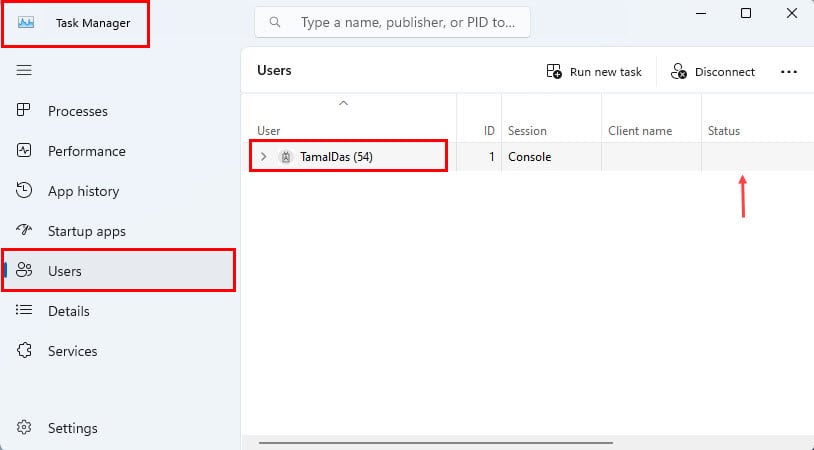
設定アプリ
- スタートメニューボタンをクリックし、設定と入力します。
- ベストマッチセクションの下に、設定システムアプリが表示されます。
- それをクリックして設定を開きます。
- 左側のナビゲーションペインのアカウントメニューをタップします。
- 現在ログイン中のアカウントが右側に表示されます。
-
名前の下に「管理者」のようなタイプが表示されるはずです。
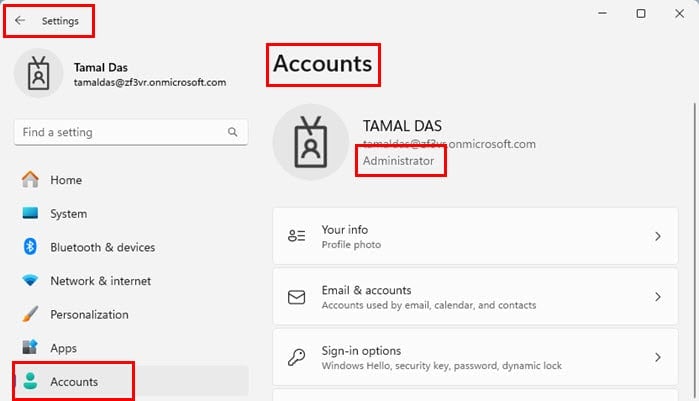
-
別のアカウントにいる場合は、右側のメニューの他のユーザーカードをクリックして、誰が管理者か知りたい場合は選択します。
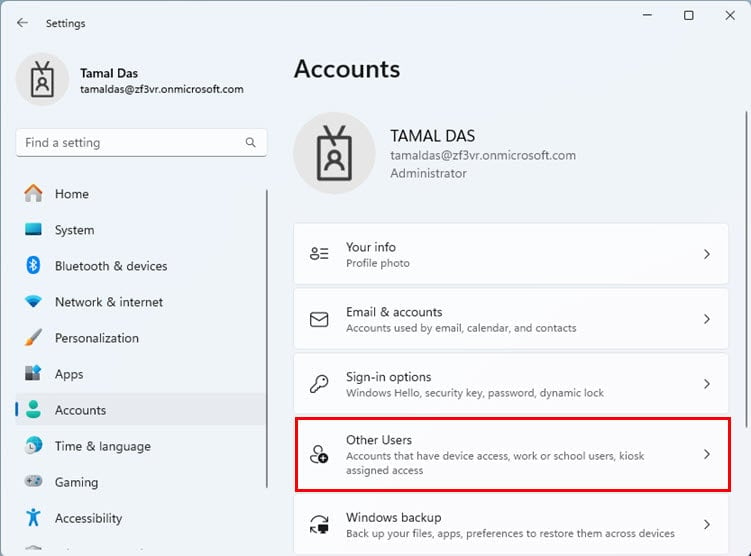
- 設定アプリがすべての利用可能なものを読み込みます。
-
アカウント名の下にある管理者のタグを探します。
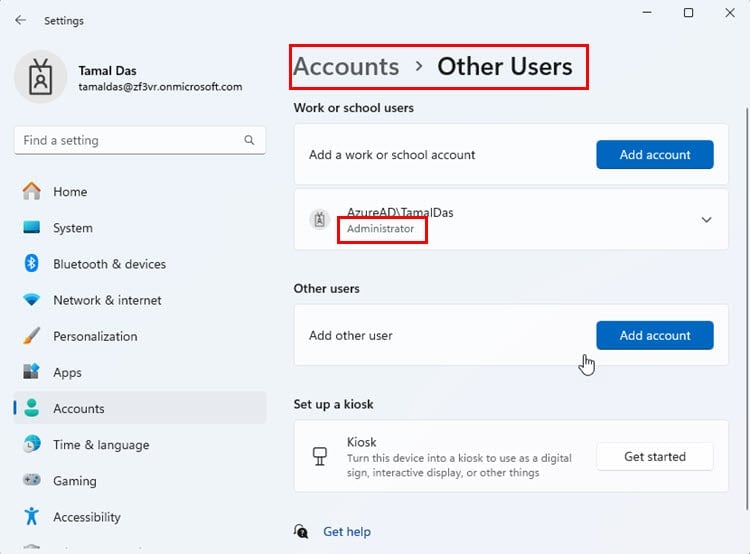
コントロールパネル
- Windows + Sを押してWindows検索を起動します。
- コントロールと入力し、コントロールパネルアイコンをクリックします。
-
そこでツールのリストが表示されます。ユーザーアカウントオプションを選択します。
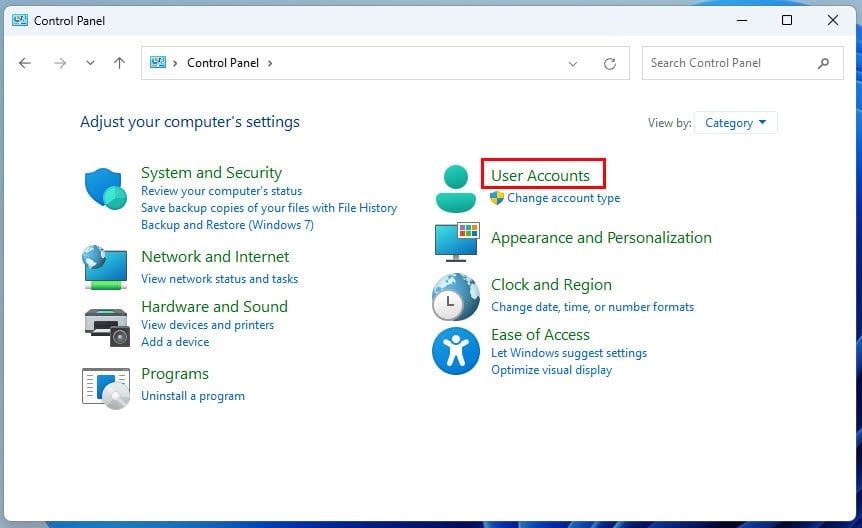
- 表示されない場合は、表示方法近くのカテゴリードロップダウン矢印をクリックします。
- 小さいアイコンオプションを選択します。
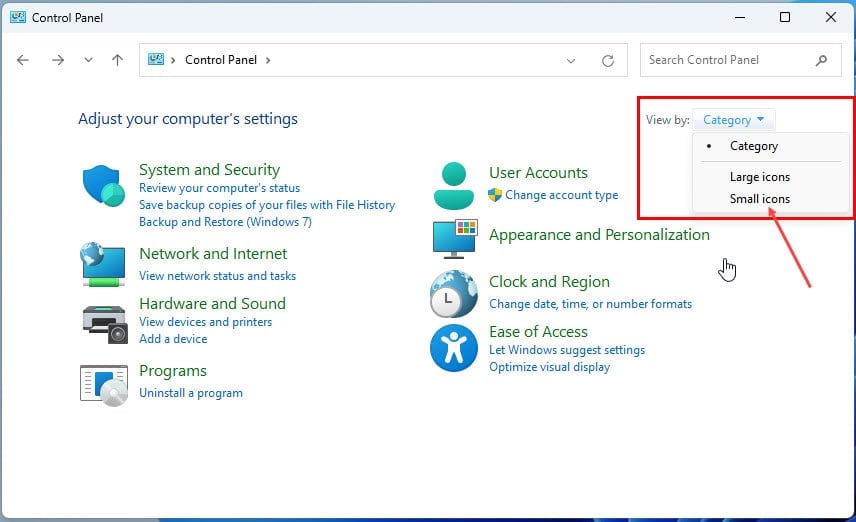
- これで、ユーザーアカウントメニューにアクセスします。
- アカウントの種類を変更ハイパーリンクをクリックします。
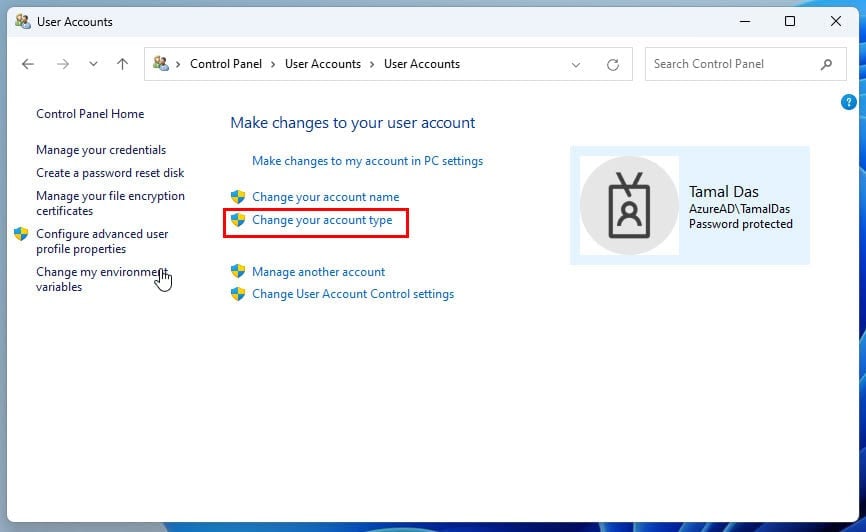
-
現在選択されているアカウントの種類が管理者で、「アカウントの種類を変更」ボタンがグレーアウトしている場合、あなたは管理者としてログインしています。
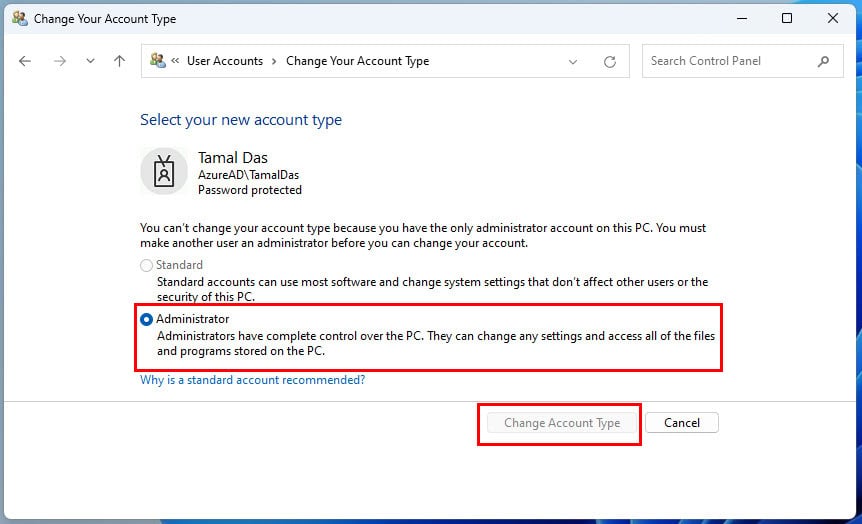
- PCに他の管理者アカウントがあるかどうか知りたい場合は、ユーザーアカウント画面に戻ります。
- 他のアカウントを管理リンクをクリックします。
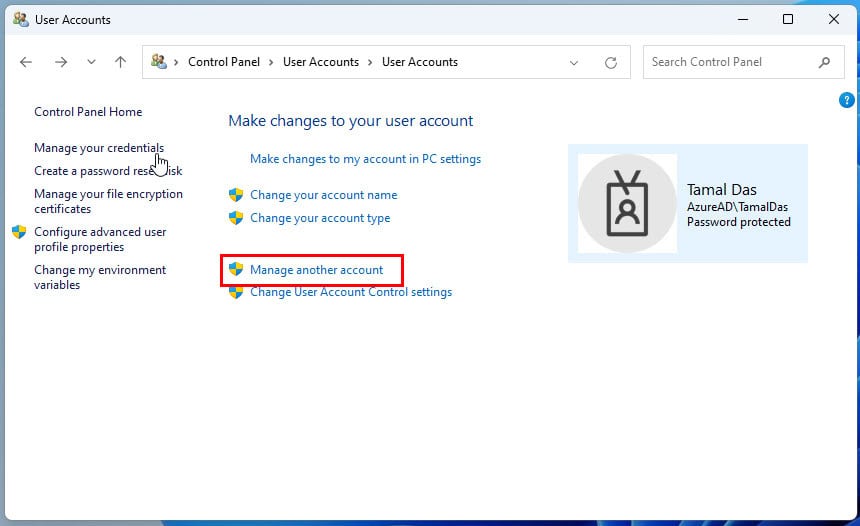
-
リストから異なるユーザーを選択し、アカウントの種類を変更リンクにアクセスします。
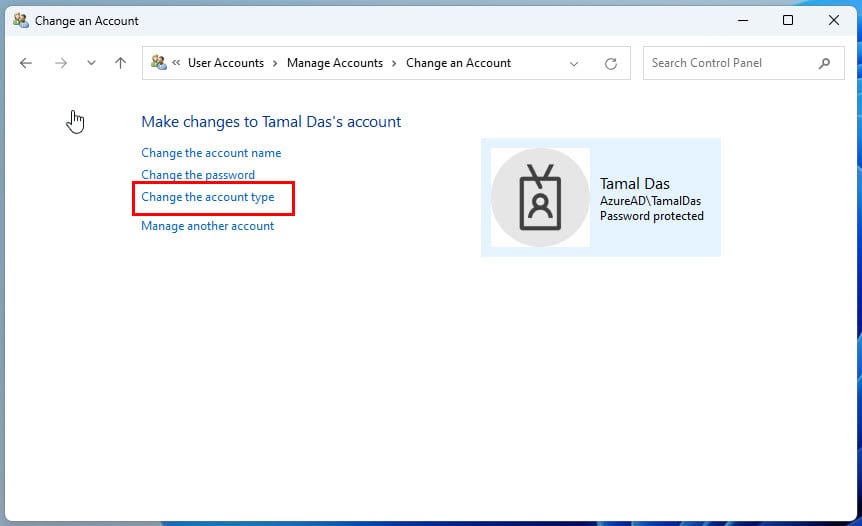
Windowsファイルエクスプローラー
- ファイルエクスプローラーツールを開きます。
- 右クリックして、Windows 11インストールドライブまたはC:ドライブを選択します。
-
コンテキストメニューからプロパティをクリックします。
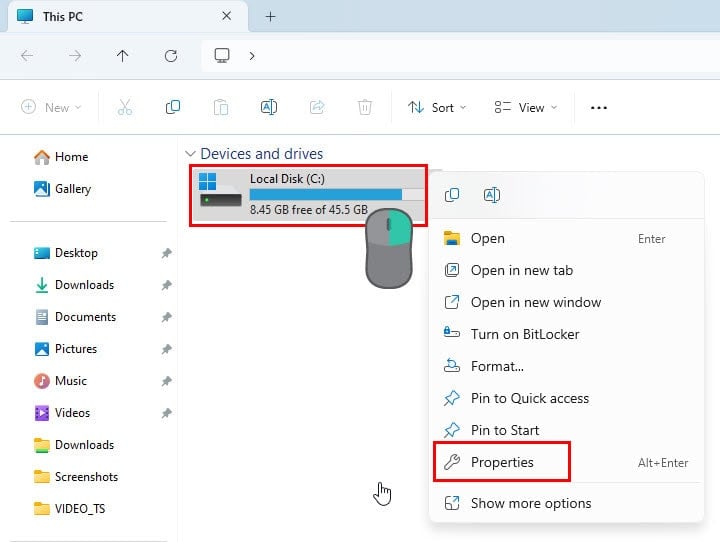
- プロパティダイアログボックスのセキュリティタブに移動します。
- セキュリティタブのグループまたはユーザー名に自分のユーザーアカウントを見つけます。
- 同じ名前のアカウントが2つある場合があります。一方は管理者用で、もう一方は標準ユーザー用です。
- 自分の名前と一緒に「管理者」と表示されている方を選択します。
- 管理者の権限テーブルにチェックマークがあるか確認します。
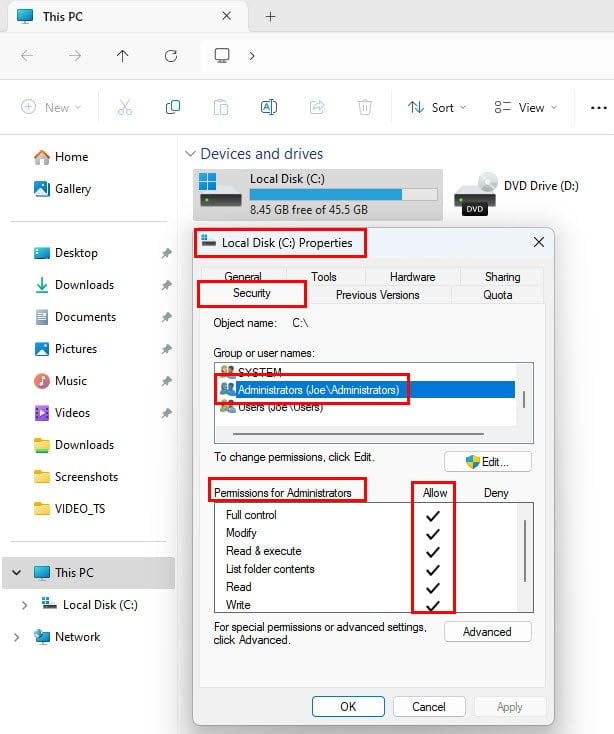
- フルコントロールアイテムを含めてすべてにチェックが入っている場合、あなたは管理者アカウントを使用しています。
コンピュータ管理ツール
- Windows + Sを押してWindows検索を表示します。
- コンピュータ管理と入力します。
- ベストマッチセクションの下に表示されるコンピュータ管理システムという名前のアプリをクリックします。
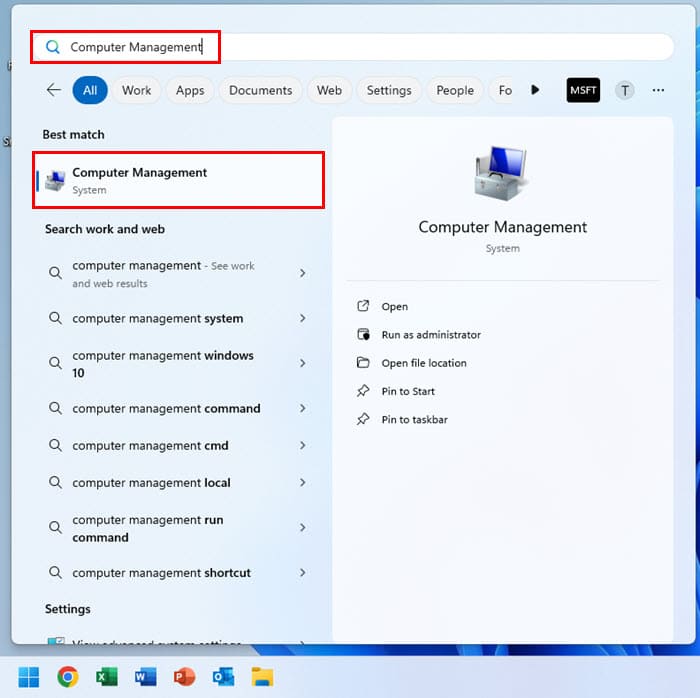
- 左側のナビゲーションペインでローカルユーザーとグループオプションを選択します。
-
右側のグループメニューをダブルクリックして、アイテムの完全なリストにアクセスします。
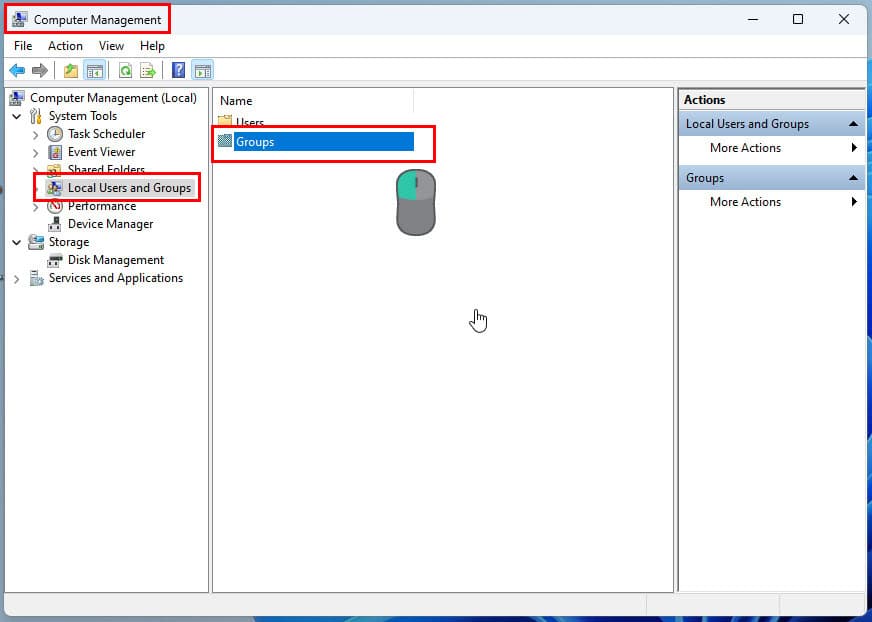
- 管理者を右クリックし、コンテキストメニューからプロパティを選択します。
- 管理者のプロパティダイアログボックスが表示されます。
- メンバーテーブルに自分のユーザー名が見つかった場合、管理者アカウントでログインしています。
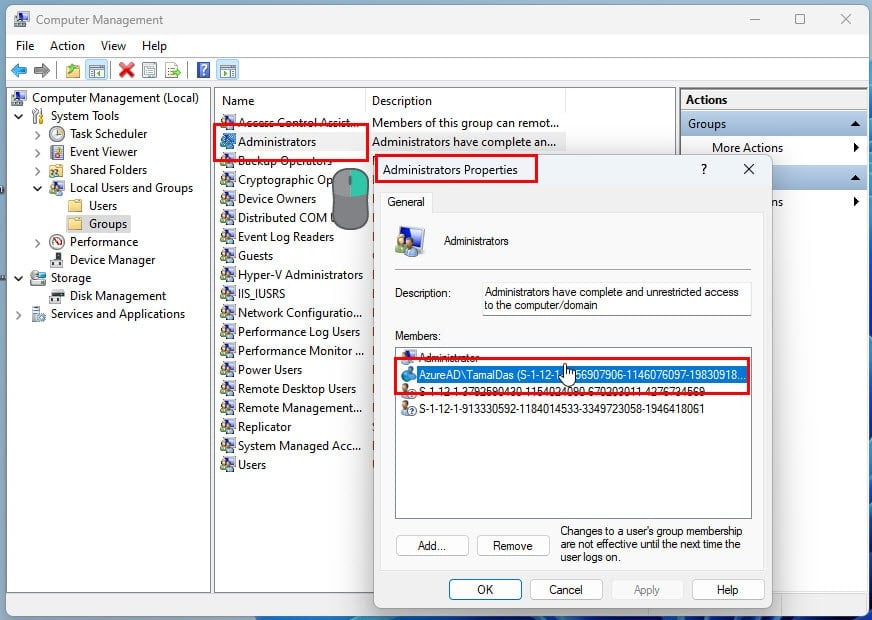
ローカルユーザーとグループ コマンド
- Windows + Rキーを同時に押して実行コマンドを起動します。
-
開くフィールドに
lusrmgr.mscコマンドを入力し、Enterを押します。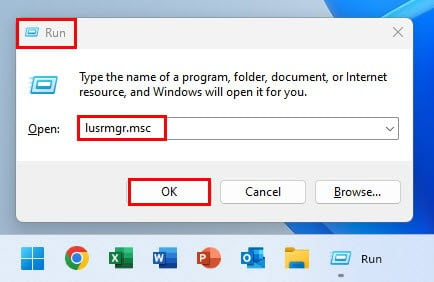
- ローカルユーザーとグループダイアログボックスが開きます。
- 左側のナビゲーションペインのユーザーディレクトリをダブルクリックします。
- 右側にすべてのユーザーアカウントとプロファイルの詳細リストが表示されます。
- 対象のユーザー名をダブルクリックし、メンバーのタブに移動します。
-
このテーブル内に「管理者」メンバーグループが表示されていれば、選択されたアカウントには管理者権限があります。
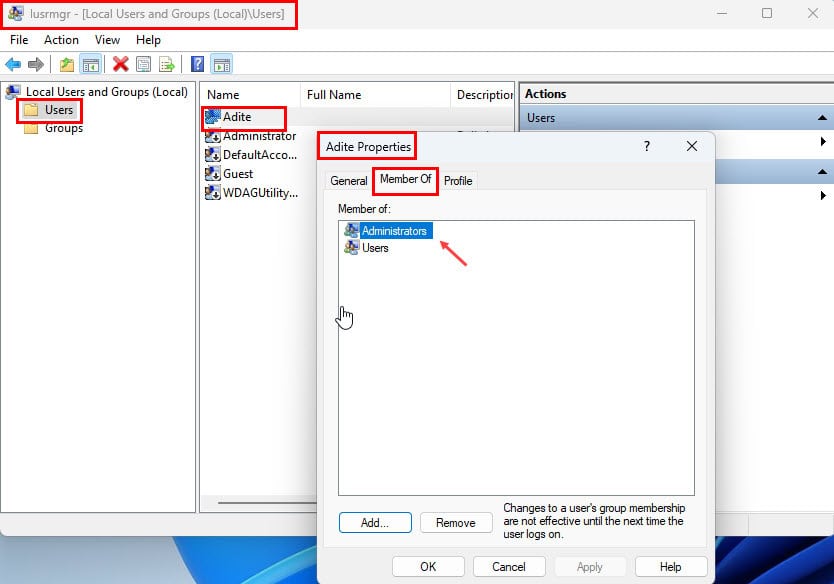
Windowsコマンドラインインターフェース
ここでは、さまざまなコマンドラインインターフェースと関連するコマンドを使用したWindows 11の管理者確認方法を紹介します。
コマンドプロンプト
- スタートメニューからコマンドプロンプトを開きます。
- コンソール内に以下をコピー&ペーストします:
`net user adite`-
実際のコマンドは
net userです。それ以降はあなたのユーザー名を入力します。 - Enterを押します。
- CMDがユーザーアカウントの詳細をリスト表示します。
-
最後までスクロールして、ローカルグループメンバーシップ項目を見つけます。
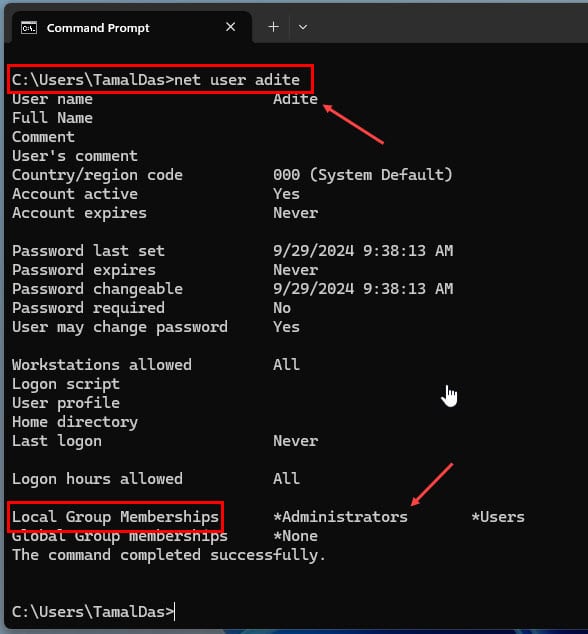
- その隣に「管理者」が見られれば、あなたのユーザーアカウントは管理者です。
ユーザー名を末尾で変更するだけで、他の名前が管理者権限を持っているかどうか確認できます。
PowerShell
- スタートメニューアイコンを右クリックし、コンテキストメニューからターミナルを選択します。
- ターミナル内に以下のWindows PowerShellスクリプトを入力し、Enterを押します:
`Get-LocalUser -Name $env:USERNAME | Select-Object Administrator`-
Windows PowerShellは自動的に現在ログイン中のユーザーアカウントを検出し、それが管理者であるかどうかを表示します。
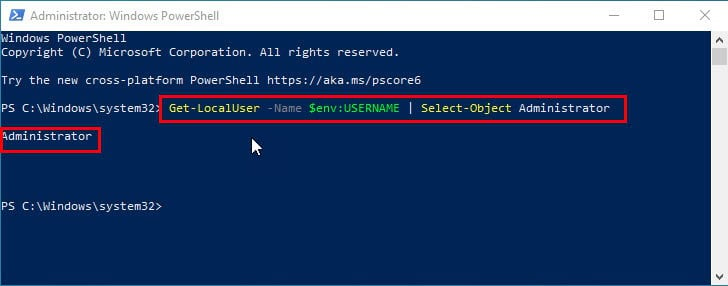
- 特定のユーザーが管理者権限を持っているかどうかを確認したい場合は、代わりに次のスクリプトを実行します:
`Get-LocalUser -Name "Adite" | Select-Object Administrator`-
スクリプトを実行する前にNameコード要素内のユーザー名を変更します。
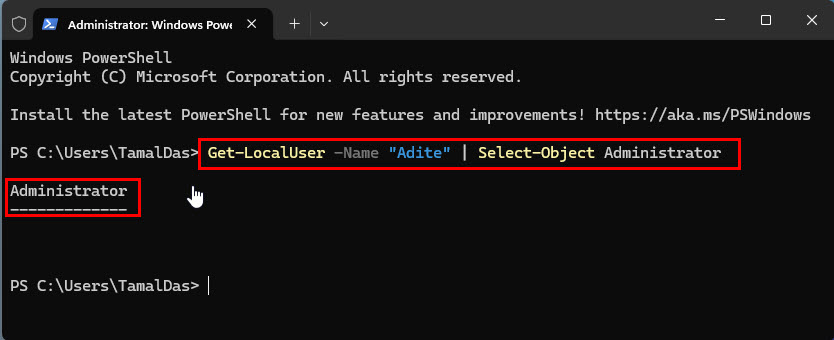
- PCのすべてのユーザーアカウントとそのアカウントタイプ情報(管理者、標準、ゲストなど)をリスト表示したい場合は次のスクリプトを使用します:
`# Get all local user accounts
$users = Get-WmiObject -Class Win32_UserAccount -Filter "LocalAccount=True"
# Define account types based on group membership
foreach ($user in $users) {
$userType = ""
# Check if the user is an administrator
$isAdmin = Get-LocalGroupMember -Group "Administrators" | Where-Object { $_.Name -eq $user.Name }
if ($isAdmin) {
$userType = "Administrator"
}
# Check if the user is a guest
$isGuest = Get-LocalGroupMember -Group "Guests" | Where-Object { $_.Name -eq $user.Name }
if ($isGuest) {
$userType = "Guest"
}
# If not admin or guest, assume standard user
if (-not $userType) {
$userType = "Standard"
}
# Output the user name and account type
[PSCustomObject]@{
'UserName' = $user.Name
'AccountType' = $userType
}
}`-
上記のスクリプトをコピーし貼り付けると、PowerShellでそのまま貼り付けてもよいとポップアップが表示されることがあります。
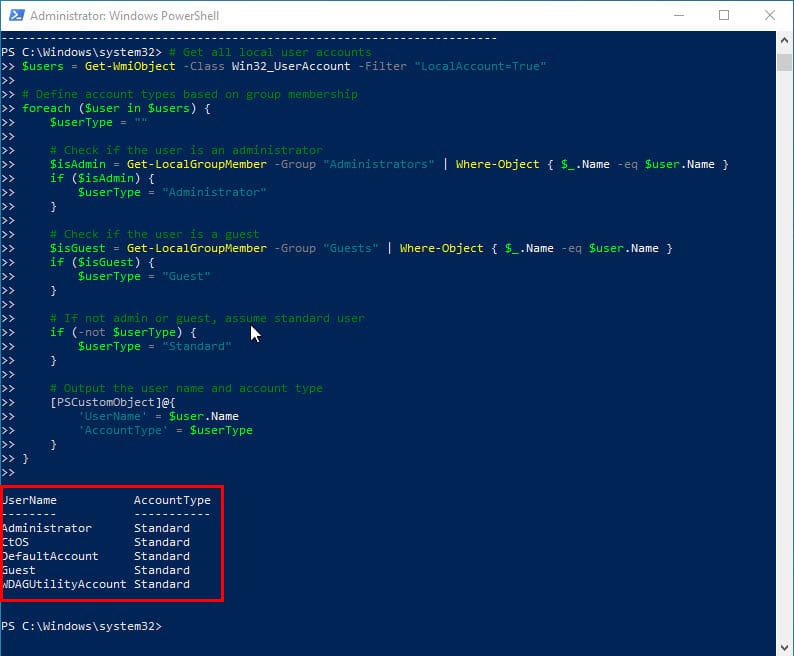
このスクリプトは手動での編集を必要とせず、すべてのWindows 11および10のPCで動作します。
要約
これらのWindows 11の管理者確認方法のどれかがうまくいきましたか?フィードバックや体験を共有するためにコメントしてください。
Windows 10で自分を管理者にする方法、誤って削除された管理者アカウントを修正する方法、Windows 10/11の管理者アカウントが見つからない場合にどうするかについても読むことができます。













